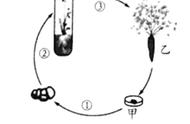很多朋友因为种种原因,需要使用邻居家的网络,但因为存在干扰源,哪怕知道WiFi密码,连接上了网络,也会非常的卡顿,无法体验正常的网速。而有一些家庭用户,因为居住的环境复杂,自己安装的网络无法覆盖所有房间,本期文章以连接邻居家的网络为例,教教大家如何使用路由器的WDS无线桥接功能来增强WiFi信号

正常来讲,当使用者知道网络的WiFi密码以后,直接在上网设备上输入WiFi密码就可以正常联网,但因为联网环境、设备位置、干扰源、阻碍物的存在,会导致网络信号出现波动,无法使用正常的网络。遇到这种情况,除了更换功率大的路由器之外,还可以使用路由器的WDS无线桥接功能来增强WiFi信号,以水星MW325R路由器为例。如下图:

在这类路由器的无线网络设置界面,有一个叫做“WDS无线桥接功能”的选项,通过该选项可以将路由器转换成“无线网络中转设备”,通过该路由器的转换来增强另一台路由器的WiFi信号。简单点说,通常连接WiFi网络的设备无非是电脑、手机、掌上电脑等,但因为距离路由器较远、使用环境复杂、信号较弱等原因,导致这些设备联网之后接收到的网络信号不是很稳定,但如果使用路由器的WDS无线桥接功能进行连接,就相当于对路由器的WiFi信号进行了二次增强。如下图:

点击下一步,WDS无线桥接功能会自动搜索附近可以连接的WiFi网络,如果用户知道WiFi密码,以“admin-db1181”为例。如下图:

点击需要连接的网络,会弹出一个输入WiFi密码的对话框。如下图:

然后输入该网络的WiFi密码,点击下一步,该功能会自动连接选中的网络,此时我们就会发现之前连接的WiFi网络信号被增强了,使用起来也不存在卡顿的现象了。
,